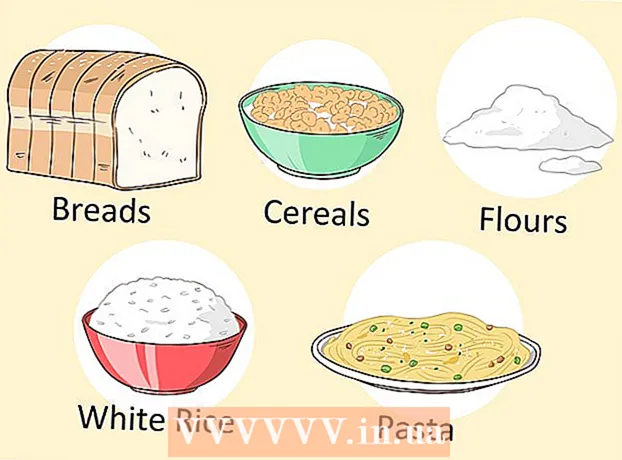Autor:
John Stephens
Data Creației:
24 Ianuarie 2021
Data Actualizării:
4 Iulie 2024

Conţinut
Îți place să actualizezi periodic cele mai recente știri? Știri Google sau Știri Google este o platformă excelentă pentru a vă ține la curent cu problemele din întreaga lume.
Pași
Partea 1 din 6: Noțiuni introductive
Accesați Știri Google. Accesați news.google.com/ folosind browserul. În rezultatele căutării, faceți clic pe Știri (Știri) în partea de sus a paginii.

Selectați elementul. În partea de sus a paginii, puteți alege după titluri, știri locale sau după locație. Faceți clic pe fiecare titlu pentru a vedea ce este înăuntru.
Alege un subiect. Selectați un subiect care vă interesează în coloana din stânga a paginii. De exemplu, puteți alege Povești de top, Tehnologie (Tehnologie), Afaceri (Afaceri), Divertisment (Divertisment), Sport (Sport), Știință (Știință) sau Sănătate (Sănătate) ).

Distribuiți știri. Faceți clic pe butonul de partajare situat lângă titlu și selectați platforma de socializare pe care doriți să o partajați sau copiați linkul din fereastra pop-up. publicitate
Partea 2 din 6: Editarea listei de articole
Accesați Setări sau Setări. Clic Gestionați secțiunile (Gestionați articole) în partea de jos a listei SECȚIUNI (CATEGORIE) sau accesați direct linkul news.google.com/news/settings/sections

Adăugați un element nou. Tastați orice subiect doriți. De exemplu, puteți tasta fotbal (fotbal), Twitter sau muzică (muzică). Alternativ, puteți adăuga și un titlu (opțional).
Salvează setările. Clic ADĂUGAȚI SECȚIUNEA (ADĂUGARE ARTICOL) pentru a finaliza.
Ștergeți sau editați elemente. Derulați în jos pe lista „Secțiune” și faceți clic pe Ascunde (Ascundeți) pentru a șterge un element. De asemenea, puteți trage și plasa mouse-ul pentru a rearanja lista. publicitate
Partea 3 din 6: Modificarea setărilor generale
Deschideți General sau General. Faceți clic pe pictograma roată din colț și alegeți General din lista derulantă.
Dezactivați actualizarea automată a știrilor, dacă doriți. Debifați Actualizați automat știrile pentru a dezactiva funcția de reîncărcare automată a paginii.
Opțional, editați secțiunea Scoruri sportive (Scorul meciului). Puteți activa / dezactiva scorurile sportive și puteți alege între diferite ligi / sporturi aici. publicitate
Partea 4 din 6: Adăugați dobândă
Acces la secțiune Interesele tale (Favoritul tau). Faceți clic pe pictograma roată și alegeți Interesele dvs. din lista derulantă.
Adăugați dobândă. Introduceți preferințele în casetă.
E gata. Puteți vizualiza știri despre interesele dvs. în secțiune Pentru dumneavoastră (Pentru dumneavoastră). publicitate
Partea 5 din 6: Posturi de conducere
Faceți clic pe pictograma roată și selectați „Secțiuni locale” (Element local) din lista derulantă.
Adăugați o locație nouă. Introduceți un oraș, un oraș sau un cod poștal în casetă.
Faceți clic pe buton ADAUGĂ LOCAȚIE (ADAUGĂ LOCAȚIE). Puteți rearanja comanda sau șterge poziția curentă de aici. publicitate
Partea 6 din 6: Obțineți linkul fluxului RSS
Alegeți o temă. Faceți clic pe subiectul preferat din bara laterală din stânga. De exemplu, puteți alege sport, afaceri, știință sau tehnologie.
Derulați până în partea de jos a paginii. Găsiți linkul RSS în partea de jos a paginii și copiați adresa. E gata! publicitate
Sfat
- Vă puteți gestiona interesele și pozițiile pentru a citi mai multe articole despre subiecte care vă interesează.
- Eticheta „Verificarea faptelor” va indica utilizatorilor dacă revendicările legate de problema pe care o căutați sunt adevărate sau false, pe baza testării propriu-zise a editorilor. Această caracteristică este disponibilă în prezent numai utilizatorilor din SUA și Marea Britanie.

Avertizare
- Știrile Google în sine nu efectuează verificări de realitate, ci acționează doar ca o arhivă de articole care verifică informații de la alți editori.